Din iPhones vibrationsmotor er en vigtig del af den overordnede brugeroplevelse, så du kan få besked om indgående opkald, tekstbeskeder og andre alarmer, selv når ringetonen er slået fra. Der er dog tidspunkter, hvor din iPhone muligvis ikke vibrerer, selv når den er i lydløs tilstand. Dette indlæg vil guide dig til at kende hovedårsagerne bag iPhone ikke levende i Silent problem og fortæl effektive tips til fejlfinding.
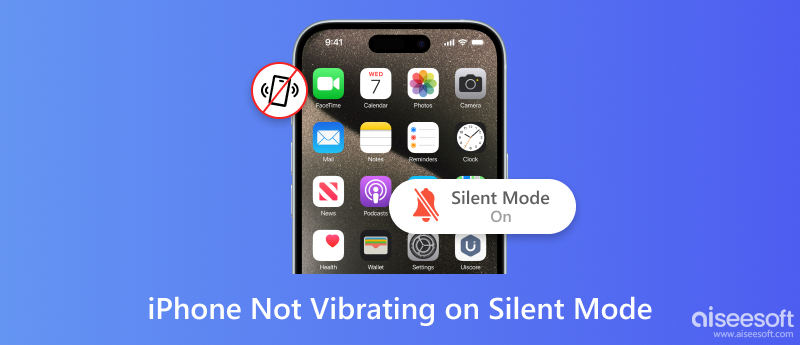
Du skal vide, at ikke alle apps vibrerer i lydløs tilstand på din iPhone. Nogle app-udviklere vælger at deaktivere vibration i Silent for at reducere distraktioner. For eksempel slår mange produktivitetsapps vibration fra som standard, så du kan fokusere på dit arbejde uden at blive afbrudt.
Der er ingen måde at tvinge alle apps til at vibrere i lydløs tilstand på en iPhone. Der er dog en løsning, som du kan bruge til at få de fleste apps til at vibrere i Silent. Åbn appen Indstillinger, tryk på Tilgængelighed, røre, og tænd derefter Vibration. Det vil få din iPhone til at vibrere for alle indgående opkald og tekstbeskeder, selvom ringetonen er slået fra.
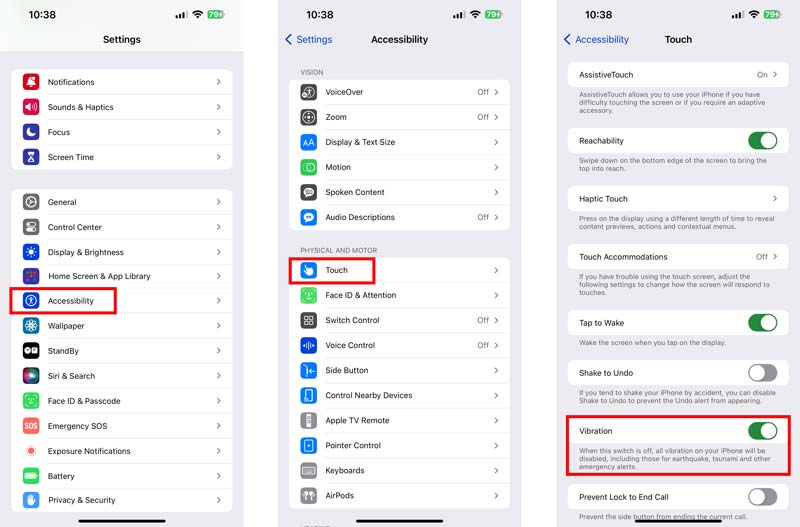
Forskellige årsager vil få din iPhone til ikke at vibrere i lydløs tilstand. Først skal du sikre dig, at vibrationen er slået fra i Indstillinger. Du skal også kontrollere, om Vibration er slået fra for en bestemt app.
Når din iPhone er i fokustilstand, vil vibrationen blive deaktiveret. Fokustilstande er designet til at hjælpe dig med at fokusere på specifikke opgaver ved at reducere distraktioner. Nogle fokustilstande, såsom Sleep og Forstyr ikke, deaktiverer vibration som standard.
En softwarefejl kan nogle gange forhindre din iPhone i at vibrere, selvom den er indstillet til det. Hvis du har tjekket vibrationsindstillingerne, og din iPhone ikke er i fokustilstand, der deaktiverer vibration, kan der være en softwarefejl på spil. I sjældne tilfælde, når vibrationsmotoren er i stykker, vil din iPhone ikke vibrere.
Som nævnt ovenfor, når din iPhone ikke vibrerer i lydløs tilstand, kan du først kontrollere vibrationsindstillingerne. Gå til Lyde og haptik i appen Indstillinger og sørg for haptik er sat til Spil altid or Spil i lydløs tilstand.
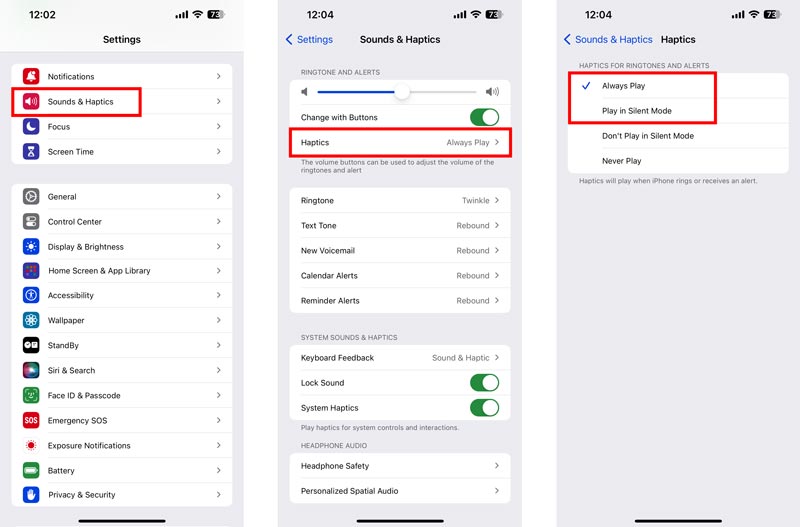
Tjek, om din iPhone er i en fokustilstand, der deaktiverer vibration. Gå til Kontrolcenter og kontroller, om du ser en fokustilstand aktiveret. Tryk på den for at deaktivere den. Efter at have slået fokustilstanden fra, kan du teste, om iPhone-vibreringen ikke fungerer, problemet er løst.
Genstart din iPhone, hvis den stadig ikke vibrerer i lydløs tilstand. Du bør også tjekke, om der er en ny softwareopdatering tilgængelig. Opgrader din iPhone til den nyeste version for at fejlfinde vibrationsproblemet.
Nulstil din iPhone til fabriksindstillingerne. Denne handling bør være en sidste udvej, da den vil slette alle dine data og indstillinger. På samme måde kan du sætte din iPhone i DFU-tilstand og gendanne den. Det er et mere avanceret fejlfindingstrin, og det er vigtigt at bemærke, at det vil slette alle dine data og indstillinger.
Udover løsningerne ovenfor, kan du også henvende dig til den professionelle Aiseesoft iOS System Recovery for at rette op på, at iPhone-vibrationen ikke fungerer i lydløs tilstand.

Downloads
iOS-systemgendannelse - Reparer iPhone-vibrering, der ikke fungerer i lydløs tilstand
100 % sikker. Ingen annoncer.
100 % sikker. Ingen annoncer.
Når din iPhone ikke vibrerer i lydløs tilstand, skal du downloade og åbne denne anbefalede software på din computer og tilslutte den.

Når iOS-enheden er genkendt, skal du kontrollere og bekræfte enhedsoplysningerne. Vælg din foretrukne reparationstilstand for at komme videre. Klik på Optimer knap. Du kan vælge en iOS-version for at opgradere eller nedgradere din iPhone. Download derefter den relaterede firmwarepakke for at starte rettelsesprocessen.

Hvis du har prøvet alt ovenstående, og din iPhone stadig ikke vibrerer, så er det muligt, at der er et problem med selve vibrationsmotoren. I så fald skal du tage din iPhone med til en Apple Store eller autoriseret serviceudbyder til reparation. Du kan også bruge dette værktøj til at rette op på iPhone sidder fast i lydløs tilstand problem.
Hvordan slår jeg vibration til for beskeder og opkald?
For at sætte din iPhone til at vibrere for beskeder og opkald, skal du gå til Indstillinger, trykke på indstillingen Lyde & Haptics og sikre, at Vibrer ved ringetone og teksttone begge er slået til. Du kan trykke på Haptics og vælge eller oprette din ønskede vibrerende type.
Skal iPhone Haptics være tændt eller slukket?
Om du vil tænde for iPhone-haptics eller ej, bestemmes af din personlige præference. Nogle mennesker synes, at haptikere er hjælpsomme og engagerende, mens andre finder dem distraherende eller unødvendige. Haptics kan give taktil feedback til handlinger som skrivning, meddelelser og knaptryk. Det kan også skabe en mere fordybende oplevelse, når du bruger bestemte apps og spil. Der er dog nogle af ulemperne ved at have iPhone-haptics tændt. For eksempel kan haptik være distraherende, især hvis du er i rolige omgivelser.
Beslutningen om, hvorvidt du vil tænde for iPhone-haptics eller ej, er op til dig. Hvis du er usikker, kan du prøve at slå haptics til og se, om du kan lide det. Du kan altid slå det fra senere, hvis du beslutter dig for, at det ikke er noget for dig.
Vil iPhone være levende i fokus?
Hvorvidt din iPhone vibrerer i fokus afhænger af den fokustilstand, du bruger. Nogle fokustilstande, såsom dvale og Vil ikke forstyrres, deaktiver vibration som standard. For at kontrollere, om vibrationen er aktiveret for en bestemt fokustilstand, skal du gå til Indstillinger, vælge Fokus, trykke på det specifikke fokusnavn, Indstillinger og derefter Notifikationer. Under Lyde & Haptics kan du tænde eller slukke for vibrering baseret på dit behov.
Konklusion
Det kan være frustrerende, når din iPhone vibrerer ikke, selv når den er i lydløs tilstand. Dette indlæg har undersøgt flere årsager til, at din iPhone ikke vibrerer. Den mest almindelige årsag er, at vibrationsindstillingen er slået fra. Du kan også kontrollere vibrationsindstillingerne for individuelle apps, genstarte din iPhone og nulstille din iPhones indstillinger til fabriksindstillingerne.

Fix dit iOS-system til det normale i forskellige problemer som at sidde fast i DFU-tilstand, gendannelsestilstand, hovedtelefontilstand, Apple-logo osv. Til det normale uden tab af data.
100 % sikker. Ingen annoncer.
100 % sikker. Ingen annoncer.